Registrazione di un'Area di condivisione della periferica imageRUNNER ADVANCE
Un'Area di condivisione di una periferica imageRUNNER ADVANCE è un'ubicazione di memorizzazione per la condivisione delle informazioni. Un'Area di condivisione può essere anche esplorata dai computer della rete. È possibile ampliare la disponibilità della gestione dei documenti e dei documenti in formato elettronico creando un collegamento tra l'Area di condivisione e Desktop.
È possibile registrare un'Area di condivisione come Libreria personale o Libreria di rete.
|
NOTA
|
|
In caso di pubblicazione esterna di un'Area di condivisione come server WebDAV, non è possibile registrare un'Area di condivisione in una Libreria personale o una Libreria di rete di Desktop. Per registrare un'Area di condivisione come Libreria personale o Libreria di rete in Desktop, assicurarsi di eseguirne la pubblicazione esterna come server SMB.
|
Configurazione di una cartella nell'Area di condivisione come unità di rete
Per registrare una cartella di un'Area di condivisione come Libreria personale, deve essere impostata come unità di rete.
Utilizzare [Connetti unità di rete] per impostare una cartella nell'Area di condivisione come unità di rete.
Per i dettagli sulla procedura, vedere di seguito.
|
NOTA
|
|
Questa operazione non è necessaria se è già stata impostata come unità di rete. Registrarla come libreria.
|
Configurazione di cartelle in un'Area di condivisione come Libreria personale
In questa sezione viene descritto come registrare una cartella come libreria in un'Area di condivisione. L'esempio seguente descrive la modalità di registrazione di una cartella come Libreria personale.
|
NOTA
|
|
Per informazioni dettagliate su come registrare una cartella come Libreria di rete, vedere la seguente sezione.
|
1.
Fare clic su  (Gestione libreria) sulla barra multifunzione.
(Gestione libreria) sulla barra multifunzione.
 (Gestione libreria) sulla barra multifunzione.
(Gestione libreria) sulla barra multifunzione.In alternativa, eseguire uno dei passaggi indicati di seguito.
Fare clic con il pulsante destro del mouse sulla Finestra Navigazione e selezionare [Gestione libreria].
Selezionare il menu [File] > [Gestione libreria].
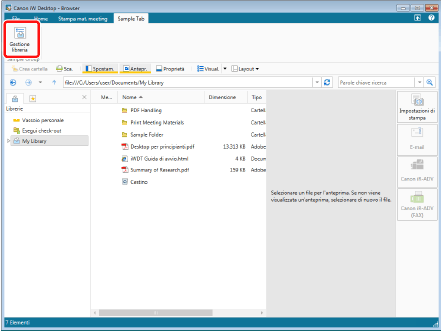
La finestra di dialogo [Gestione libreria] viene visualizzata.
|
NOTA
|
|
Se i comandi non sono visualizzati sulla barra multifunzione di Desktop Browser, vedere la seguente sezione per visualizzarli.
Quest'operazione può anche essere eseguita con i pulsanti della barra degli strumenti. Se i pulsanti non vengono visualizzati sulla barra degli strumenti di Desktop Browser, svolgere le seguenti operazioni per visualizzarli.
|
2.
Fare clic su [Registra libreria].
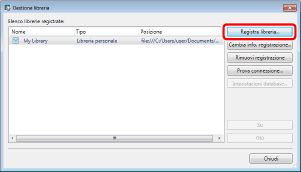
La finestra di dialogo [Selezionare la libreria da registrare] viene visualizzata.
3.
Selezionare [Libreria personale] e fare clic su [OK].
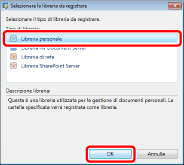
La finestra di dialogo [Registra libreria] viene visualizzata.
4.
Fare clic su [Sfoglia].
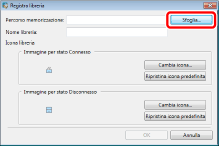
La finestra di dialogo [Cerca cartelle] viene visualizzata.
5.
Selezionare una cartella da utilizzare come Libreria personale e fare clic su [OK].
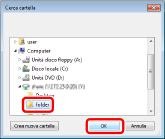
Il percorso della cartella selezionata viene visualizzato nel [Percorso memorizzazione].
Il nome della cartella selezionata viene visualizzata in [Nome libreria].
|
NOTA
|
|
È anche possibile specificare la cartella che è stata utilizzata per una Libreria personale registrata in una versione precedente di Desktop.
|
6.
Se necessario, modificare le impostazioni della libreria, quindi fare clic su [OK].
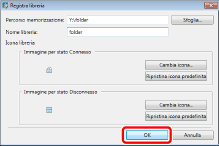
Per le informazioni su come modificare il nome della libreria visualizzata, vedere:
Per l'impostazione dell'icona della libreria, vedere:
Viene visualizzata una schermata di conferma per il documento PDF annotato.
|
NOTA
|
|
Per modificare il nome della libreria visualizzata, immettere il nome di registrazione di una Libreria personale utilizzando un massimo di 255 caratteri nel campo [Nome libreria].
Il numero totale di documenti e cartelle che possono essere memorizzati e visualizzati in ciascuna gerarchia di cartelle nell'Area di condivisione è pari a 1.000. I file o le cartelle che superano tale valore non vengono visualizzati. Tuttavia, quando si visualizza il contenuto di una cartella in un'Area di condivisione che è stata registrata come Libreria personale mediante Desktop, il numero massimo di voci da visualizzare potrebbe essere inferiore a 1.000 perché altri file o cartelle nell'area (d'ora in avanti denominati "file/cartelle di Desktop"), sono stati utilizzati da Desktop per operazioni correlate alla gestione dei documenti e vengono nascosti nella visualizzazione di Desktop.
I seguenti tipi di file/cartelle per Desktop vengono generati o salvati nella cartella dell'Area di condivisione. È possibile visualizzare o controllare tali file da Windows Explorer.
File di gestione della libreria (estensione del file: *.iwu)
Questo file contiene le informazioni sulla gestione della libreria. Viene generato e salvato nella directory immediatamente inferiore alla libreria.
File di gestione della cartella (estensione del file: *.iwn)
Questo file contiene le informazioni sulla gestione della cartella. Viene generato e salvato per ciascun cartella.
File di gestione dei documenti (estensione del file: *.iwx)
Questo file contiene le informazioni sulla proprietà del documento. Quando il documento salvato in una libreria si trova in una delle situazioni che seguono, viene generato e salvato.
Le proprietà del documento sono state modificate (fatta eccezione per la ridenominazione)
Il colore della cartella è specificato
$Recycler.DT:
Questa cartella è un Cestino per la libreria. Viene generata nella directory immediatamente inferiore alla libreria.
Se non è possibile connettersi a una cartella in un'Area di condivisione registrata come libreria, controllare la connessione di rete all'Area di condivisione dal computer e la gestione della password dell'Area di condivisione. Se non è possibile connettersi dal computer, non è possibile connettersi all'Area di condivisione registrata come libreria da Desktop Browser.
|
7.
Fare clic su [Sì] o [No] nella schermata di conferma per un documento PDF annotato.
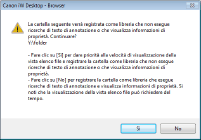
8.
Se compare il messaggio di conferma, fare clic su [OK].
Viene di nuovo visualizzata la finestra di dialogo [Gestione libreria].
|
NOTA
|
|
Per una libreria nell'Area di condivisione, l'elaborazione delle informazioni di annotazione del documento PDF potrebbe richiedere tempo. Se si fa clic su [Sì], le impostazioni vengono modificate in modo che la ricerca o la visualizzazione di [Annotazioni inserite] non vengano eseguite nella schermata di conferma visualizzata quando si registra una libreria, evitando così questo problema.
|
9.
Testare la connessione per la libreria registrata.
Per ulteriori informazioni sul test di connessione della libreria, vedere:
10.
Fare clic su [Chiudi].